Hoy veremos el procedimiento para instalar el botón Print Friendly en WordPress y Blogger.
Print Friendly es un botón amigable con el usuario y con el medio ambiente, cuya función principal es permitirle a tus lectores imprimir tus posts fácilmente.
A diferencia del botón de impresión estándar, que te obliga a imprimir toda la página web, incluidos los gráficos, anuncios, etc., Print Friendly te deja imprimir lo que quieras, ahorrándote tiempo y recursos físicos, como tinta y papel
Print Friendly ofrece también la opción de guardar el post como PDF o enviarlo por correo.

Cómo instalar Print Friendly en WordPress.com
1. Dirígete a Escritorio>Ajustes>Compartir
2. Clic en “Añadir un servicio nuevo”
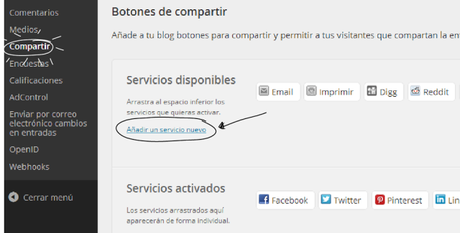
3: Se abrirá una ventana. Completa la información así:
- Nombre de servicio: El nombre que prefieras para tu botón - Compartiendo URL: http://www.printfriendly.com/print?url=%post_full_url% - URL de icono: http://cdn.printfriendly.com/icon-print-friendly-16x16.png
Y clic en “Crear botón de compartir“
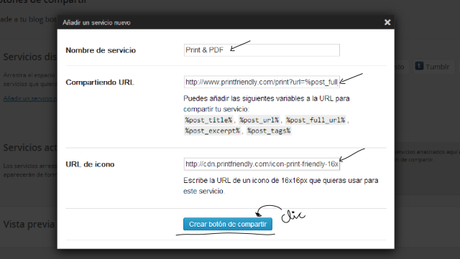
4. Arrastra tu nuevo botón a ”Servicios activados” y guarda los cambios
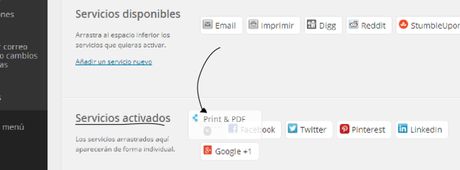
¡Y eso es todo!
Tu botón estará disponible en la parte inferior de cada post:

Cómo instalar Print Friendly en Blogger
1. Ingresa a printfriendly
2: Clic en “get your button”
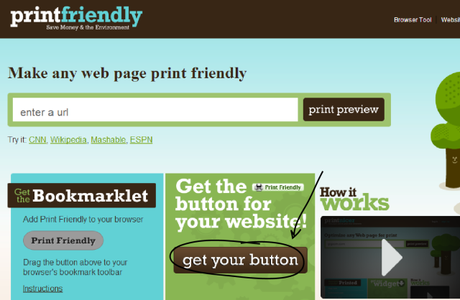
3. Elige el sitio Blogger, y el botón de tu preferencia
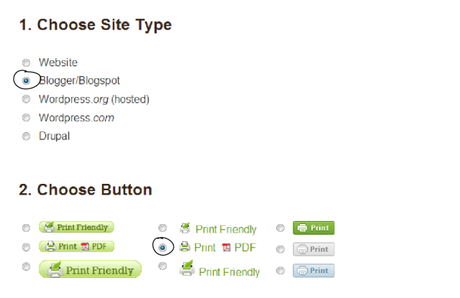
4. En ”Features”, elige las opciones que habilitarás al lector
Y clic en “Install Blogger Widget”
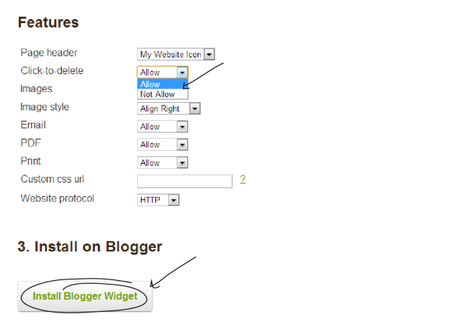
5. Te llevará a una nueva página, elige allí tu blog
Y clic en “Añadir artilugio”
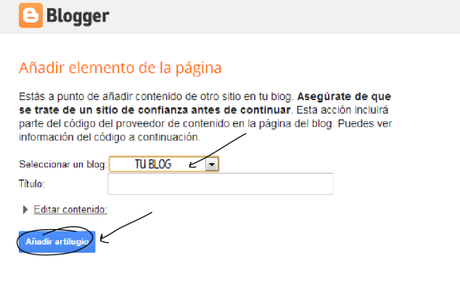
Y listo.
Comprueba que tu botón esté disponible debajo de cada post:
Anímate a probarlo, especialmente si compartes recetas, instrucciones o similares. Cómo ves es muy sencillo y tus lectores te lo agradecerán.


